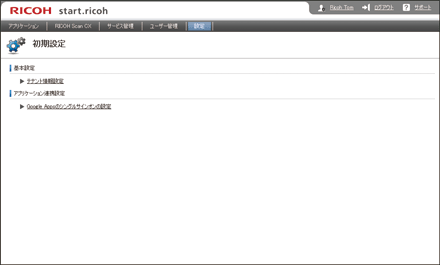
項目名 |
内容 |
|---|---|
テナント情報設定 |
テナント情報を設定します。 |
Google Appsのシングルサインオンの設定 |
Google Appsにシングルサインオンを設定します。 シングルサインオンを設定すると、start.ricohにログインするだけで、Google Appsにもログインできます。 |
テナント情報を設定する
![]() start.ricohにログインして、[設定]をクリックします。
start.ricohにログインして、[設定]をクリックします。
![]() [テナント情報設定]をクリックします。
[テナント情報設定]をクリックします。
![]() テナント情報を設定して、[OK]をクリックします。
テナント情報を設定して、[OK]をクリックします。
Google Appsにシングルサインオンを設定する
![]() start.ricohにログインして、[設定]をクリックします。
start.ricohにログインして、[設定]をクリックします。
![]() [Google Appsのシングルサインオンの設定]をクリックします。
[Google Appsのシングルサインオンの設定]をクリックします。
![]() Google Appsで使用しているドメイン名を設定して、[次へ]をクリックします。
Google Appsで使用しているドメイン名を設定して、[次へ]をクリックします。
![]() URLを確認します。
URLを確認します。
URLは、Googleの設定に必要です。
![]() 検証証明書をコピーして、txt形式で保存します。
検証証明書をコピーして、txt形式で保存します。
保存したファイルは、Googleの設定に必要です。
![]() [OK]をクリックします。
[OK]をクリックします。
Google Appsでシングルサインオンを設定する手順の詳細は、Google Appsを確認してください。

